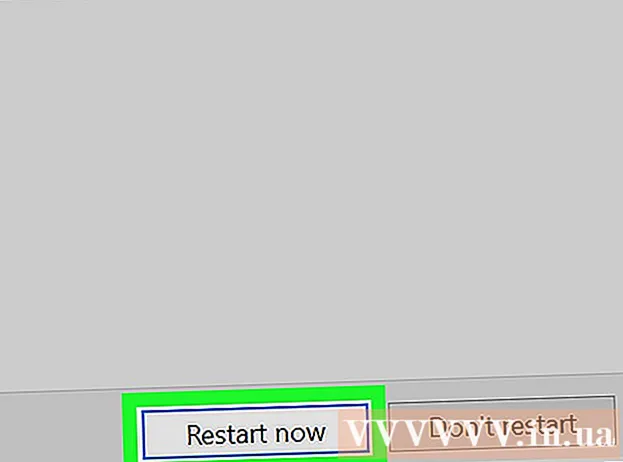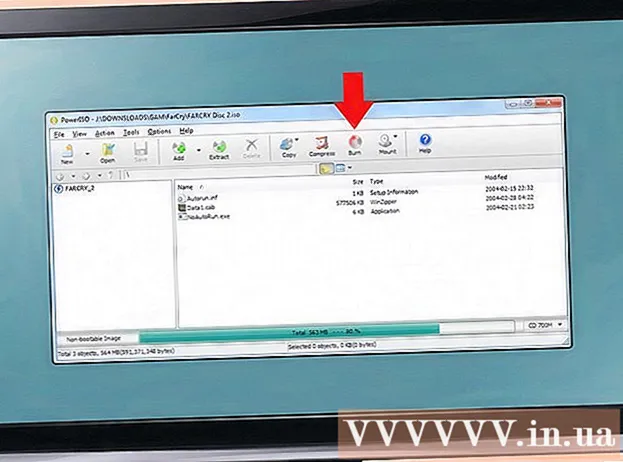Pengarang:
Roger Morrison
Tanggal Pembuatan:
24 September 2021
Tanggal Pembaruan:
1 Juli 2024

Isi
Snapchat adalah aplikasi menyenangkan yang memungkinkan Anda mengirim foto dan video pendek, atau "Snap", ke teman-teman Anda. Snap ini dapat dilihat selama beberapa detik dan kemudian dihapus untuk selamanya. Snapchat dapat diunduh gratis untuk iPhone dan perangkat Android.
Melangkah
Bagian 1 dari 2: Membuat akun
 Unduh aplikasinya. Buka App Store (untuk pengguna Apple) atau Google Play Store (untuk pengguna Android) dan unduh Snapchat secara gratis.
Unduh aplikasinya. Buka App Store (untuk pengguna Apple) atau Google Play Store (untuk pengguna Android) dan unduh Snapchat secara gratis. - Snapchat dibuat untuk smartphone. Anda kemungkinan akan mengalami masalah saat mencoba membuat akun dengan iPad atau tablet Android.
 Buka Snapchat dan ketuk "Daftar". Masukkan informasi Anda. Anda akan diminta untuk memasukkan alamat email dan tanggal lahir Anda dan memberikan kata sandi. Anda harus berusia di atas tiga belas tahun untuk membuat akun Snapchat.
Buka Snapchat dan ketuk "Daftar". Masukkan informasi Anda. Anda akan diminta untuk memasukkan alamat email dan tanggal lahir Anda dan memberikan kata sandi. Anda harus berusia di atas tiga belas tahun untuk membuat akun Snapchat.  Pikirkan nama pengguna. Di layar berikutnya Anda akan diminta untuk menampilkan nama pengguna. Ini adalah nama yang dapat digunakan teman Anda untuk menemukan Anda di Snapchat dan nama yang akan muncul di daftar teman mereka. Nama pengguna Anda harus unik, jadi perlu diingat bahwa Anda harus memikirkan hal lain jika nama pengguna yang Anda inginkan sudah digunakan oleh orang lain.
Pikirkan nama pengguna. Di layar berikutnya Anda akan diminta untuk menampilkan nama pengguna. Ini adalah nama yang dapat digunakan teman Anda untuk menemukan Anda di Snapchat dan nama yang akan muncul di daftar teman mereka. Nama pengguna Anda harus unik, jadi perlu diingat bahwa Anda harus memikirkan hal lain jika nama pengguna yang Anda inginkan sudah digunakan oleh orang lain. - Pikirkan baik-baik tentang nama pengguna Anda, karena Anda tidak akan dapat mengubahnya nanti. Jika Anda ingin mengubah nama pengguna Anda nanti, Anda harus membuat akun baru.
 Verifikasi nomor telepon Anda. Anda akan diminta untuk memasukkan nomor telepon Anda sehingga Anda dapat memverifikasi akun Anda. Anda dapat melewati langkah ini jika ingin melakukannya nanti.
Verifikasi nomor telepon Anda. Anda akan diminta untuk memasukkan nomor telepon Anda sehingga Anda dapat memverifikasi akun Anda. Anda dapat melewati langkah ini jika ingin melakukannya nanti.  Buktikan bahwa Anda adalah manusia dengan memilih gambar yang benar. Snapchat menggunakan metode verifikasi untuk memastikan bahwa tidak ada akun otomatis yang dibuat. Ketuk gambar di mana Anda melihat hantu. Ketuk "Lanjutkan" setelah Anda memilih semua gambar yang benar.
Buktikan bahwa Anda adalah manusia dengan memilih gambar yang benar. Snapchat menggunakan metode verifikasi untuk memastikan bahwa tidak ada akun otomatis yang dibuat. Ketuk gambar di mana Anda melihat hantu. Ketuk "Lanjutkan" setelah Anda memilih semua gambar yang benar.  Tambah teman. Snapchat akan mencari buku alamat Anda untuk melihat orang lain yang juga menggunakan Snapchat. Untuk menambahkan seseorang sebagai teman, cukup klik ikon yang terlihat seperti orang dengan tanda tambah. Anda dapat menemukan ikon ini di sisi kanan layar. Saat orang lain menerima permintaan pertemanan Anda, Anda akan dapat saling mengirim foto dan video.
Tambah teman. Snapchat akan mencari buku alamat Anda untuk melihat orang lain yang juga menggunakan Snapchat. Untuk menambahkan seseorang sebagai teman, cukup klik ikon yang terlihat seperti orang dengan tanda tambah. Anda dapat menemukan ikon ini di sisi kanan layar. Saat orang lain menerima permintaan pertemanan Anda, Anda akan dapat saling mengirim foto dan video. - Anda dapat melewati ini dengan mengetuk "Lanjutkan" lalu "Jangan izinkan".
- Jika Anda ingin menambahkan teman yang tidak ada di buku alamat telepon Anda, Anda harus mencarinya secara manual. Anda dapat melakukannya dengan mengetuk simbol pencarian di sudut kanan atas layar "Tambah Teman". Kemudian ketik nama pengguna Snapchat orang tersebut.
Bagian 2 dari 2: Menggunakan Snapchat
 Ambil foto yang menunjukkan perasaan Anda dan kirimkan ke teman Anda untuk bersenang-senang. Setelah Anda membuat akun dan menambahkan teman, Anda dapat segera mulai mengirim Snaps.Untuk mengambil foto, buka layar utama Snapchat. Ini sangat mirip dengan kamera ponsel Anda. Ketuk tombol untuk mengambil foto atau sentuh dan tahan tombol untuk merekam video pendek.
Ambil foto yang menunjukkan perasaan Anda dan kirimkan ke teman Anda untuk bersenang-senang. Setelah Anda membuat akun dan menambahkan teman, Anda dapat segera mulai mengirim Snaps.Untuk mengambil foto, buka layar utama Snapchat. Ini sangat mirip dengan kamera ponsel Anda. Ketuk tombol untuk mengambil foto atau sentuh dan tahan tombol untuk merekam video pendek.  Edit fotonya. Setelah Anda mengambil Snap, Anda dapat mengeditnya dengan beberapa cara.
Edit fotonya. Setelah Anda mengambil Snap, Anda dapat mengeditnya dengan beberapa cara. - Anda dapat menambahkan keterangan ke foto dengan mengetuk layar sekali. Keyboard Anda sekarang akan muncul, memungkinkan Anda untuk mengetikkan keterangan, pesan, atau apa pun.
- Anda dapat menggambar di foto dengan mengetuk ikon pensil di sudut kanan atas layar. Anda sekarang akan melihat bilah berwarna, yang dapat Anda geser ke atas atau ke bawah untuk memilih warna pena Anda.
- Anda dapat menambahkan filter, serta waktu, suhu, atau kecepatan. Caranya dengan menggesek ke kiri.
 Tetapkan batas waktu untuk Snap Anda. Penerima biasanya dapat melihat Snap Anda selama tiga detik. Anda dapat menyesuaikan waktu ini dengan mengetuk tombol Stopwatch di sudut kiri bawah. Sebuah menu akan muncul di mana Anda dapat mengatur waktu antara 1 dan 10 detik.
Tetapkan batas waktu untuk Snap Anda. Penerima biasanya dapat melihat Snap Anda selama tiga detik. Anda dapat menyesuaikan waktu ini dengan mengetuk tombol Stopwatch di sudut kiri bawah. Sebuah menu akan muncul di mana Anda dapat mengatur waktu antara 1 dan 10 detik.  Kirim foto atau tambahkan ke story Anda. Kirim foto dengan mengetuk ikon panah di sudut kanan bawah layar. Sekarang Anda akan melihat daftar teman Anda.
Kirim foto atau tambahkan ke story Anda. Kirim foto dengan mengetuk ikon panah di sudut kanan bawah layar. Sekarang Anda akan melihat daftar teman Anda. - Pilih orang yang ingin Anda kirimi Snap dengan mengetuk nama pengguna mereka. Kemudian ketuk ikon panah di sudut kanan bawah layar untuk mengirim Snap Anda.
- Saat Anda membuka halaman "Snapchat", Anda akan dapat melihat status Snap Anda - apakah itu "Terkirim", "Terkirim", atau "Dibuka".
- Anda juga dapat menambahkan Snap Anda ke "Kisah Saya," sebuah opsi yang muncul di bagian atas daftar teman Anda. Ini memungkinkan siapa pun di daftar teman Anda untuk melihat foto atau video Anda sesering yang mereka inginkan selama 24 jam. Anda dapat menambahkan beberapa foto atau video ke cerita Anda secara bersamaan.
 Pada layar Snapchat, sentuh dan tahan untuk menggunakan lensa. Ini adalah fitur terbaru yang ditambahkan ke Snapchat. Snapchat menggunakan pengenalan wajah otomatis untuk menambahkan efek ke Snap Anda. Anda tidak dapat menambahkan lensa pada banyak perangkat lama.
Pada layar Snapchat, sentuh dan tahan untuk menggunakan lensa. Ini adalah fitur terbaru yang ditambahkan ke Snapchat. Snapchat menggunakan pengenalan wajah otomatis untuk menambahkan efek ke Snap Anda. Anda tidak dapat menambahkan lensa pada banyak perangkat lama. - Sebelum mengambil Jepretan, pegang kamera di depan wajah Anda dan letakkan jari Anda di wajah pada layar. Pastikan seluruh wajah Anda ada di layar.
- Setelah beberapa saat Anda akan melihat kisi-kisi muncul, dan opsi untuk lensa yang berbeda akan terlihat di bagian bawah layar. Jika fungsi lensa tidak diaktifkan, perangkat Anda mungkin tidak cocok.
- Geser ke kiri untuk melihat berbagai efek yang dapat Anda pilih. Beberapa lensa memiliki instruksi, seperti "Buka mulut Anda" atau "Angkat alis Anda". Ini menambahkan animasi lain. Koleksi lensa berputar, jadi beberapa efek mungkin tidak tersedia sekarang seperti sebelumnya.
- Ambil Jepret atau sentuh dan tahan tombol untuk merekam video. Anda akan dapat mengirimnya seperti Snap biasa.
 Buka pesan Anda. Untuk mengakses pesan Snapchat dari teman Anda, buka halaman "Snapchat". Sentuh dan tahan nama pengguna orang yang mengirimi Anda pesan untuk melihat foto atau video.
Buka pesan Anda. Untuk mengakses pesan Snapchat dari teman Anda, buka halaman "Snapchat". Sentuh dan tahan nama pengguna orang yang mengirimi Anda pesan untuk melihat foto atau video. - Ingatlah bahwa saat Anda membuka pesan, waktu mulai berjalan. Saat pengatur waktu mencapai nol, Anda tidak lagi dapat melihat Snap.
- Satu-satunya cara untuk menyiasatinya adalah dengan mengambil tangkapan layar dari gambar saat ditampilkan di layar Anda. Gambar akan disimpan di galeri Anda. Snapchat juga akan memberi tahu penerima bahwa Anda mengambil tangkapan layar.
 Blokir teman. Jika Anda ingin memblokir seseorang dari daftar teman Anda (mencegah mereka mengirimi Anda Snap atau melihat cerita Anda), Anda dapat melakukannya dengan menggulir daftar teman ke bawah ke nama orang tersebut.
Blokir teman. Jika Anda ingin memblokir seseorang dari daftar teman Anda (mencegah mereka mengirimi Anda Snap atau melihat cerita Anda), Anda dapat melakukannya dengan menggulir daftar teman ke bawah ke nama orang tersebut. - Ketuk nama orang tersebut, lalu ikon pengaturan yang muncul di samping namanya. Menu kedua akan muncul untuk memblokir atau mengeluarkan orang tersebut.
- Jika Anda menghapus seseorang, mereka akan menghilang dari daftar teman Anda selamanya. Jika Anda memblokir seseorang, nama pengguna mereka akan ditambahkan ke daftar kontak yang diblokir di bagian bawah daftar teman Anda.
- Untuk membuka blokir seseorang, cukup gulir ke bawah ke daftar kontak yang diblokir, ketuk nama pengguna yang benar, lalu ketuk ikon pengaturan dan terakhir pilih "Buka blokir". Nama orang tersebut akan ditambahkan kembali ke daftar teman Anda.
 Sesuaikan pengaturan Anda. Anda dapat menyesuaikan beberapa pengaturan dengan mengetuk ikon roda gigi di sudut kanan atas layar utama atau halaman pesan.
Sesuaikan pengaturan Anda. Anda dapat menyesuaikan beberapa pengaturan dengan mengetuk ikon roda gigi di sudut kanan atas layar utama atau halaman pesan. - Anda sekarang akan diberikan opsi untuk mengubah alamat email Anda, mengubah nomor telepon Anda, dan mengaktifkan atau menonaktifkan pemberitahuan.
- Anda juga dapat menentukan dari siapa Anda ingin menerima Snap dan siapa yang dapat melihat Cerita Anda - semua pengguna Snapchat atau hanya orang-orang di daftar teman Anda.